Twilio ist eine bekannte Plattform zur Kundenbindung, die Ihnen dabei hilft, eine bessere Beziehung zu Ihren Kunden aufzubauen. Es wird von Tausenden von Unternehmen genutzt, um ansprechende Kundenbeziehungen aufzubauen. Jetzt ist die Twilio SMS-Integration auch in MetForm verfügbar. Sie können diese erweiterte Funktion innerhalb weniger Minuten zu Ihrer Website hinzufügen.
So integrieren Sie Twilio mithilfe von MetForm #
Mit MetForm können Sie die Twilio-SMS-Integration in kürzester Zeit hinzufügen. Befolgen Sie einfach die folgenden Schritte und fügen Sie diese Integration zu Ihrer Website hinzu:
Schritt #1: Erstellen Sie ein Konto bei Twilio. #
Zuerst müssen Sie ein Konto erstellen Twilio. Nach der Anmeldung, Melden Sie sich bei Ihrem Twilio-Konto an und dort finden Sie ein Dashboard wie unten. Hier muss man Wählen Sie ein Twilio-Konto aus und geh zum Registerkarte „Entwickeln“.. Scrollen Sie danach nach unten, um zu gelangen Twilio-Konto-SID Und Authentifizierungstoken.
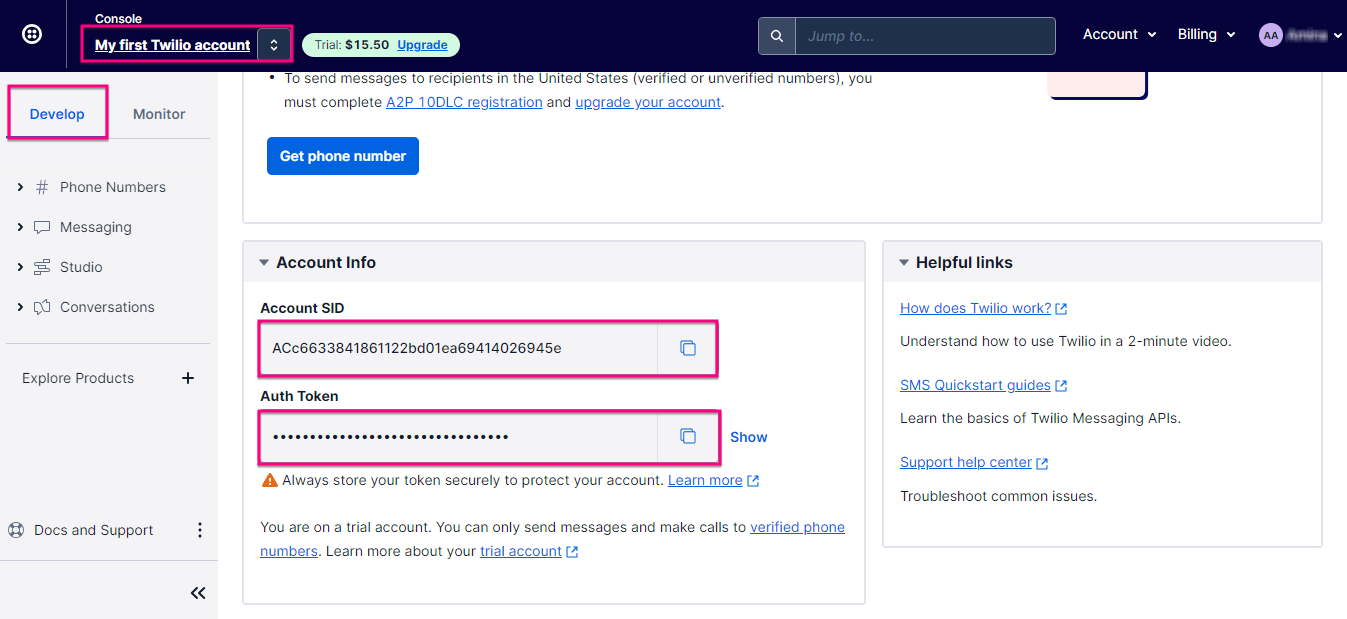
Wenn Sie eine detaillierte Anleitung zum Erstellen eines Kontos finden möchten, lesen Sie die „Erstellen Sie ein neues Konto bei Twilio“ Dokumentation.
Schritt #2: Aktivieren Sie die Twilio SMS-Integration. #
Nachdem Sie ein Konto erstellt haben, müssen Sie dies tun Gehen Sie zu den Formularen unter MetFrom und klicken Sie dann auf Bearbeitungsoption Ihres ausgewählten Formulars.
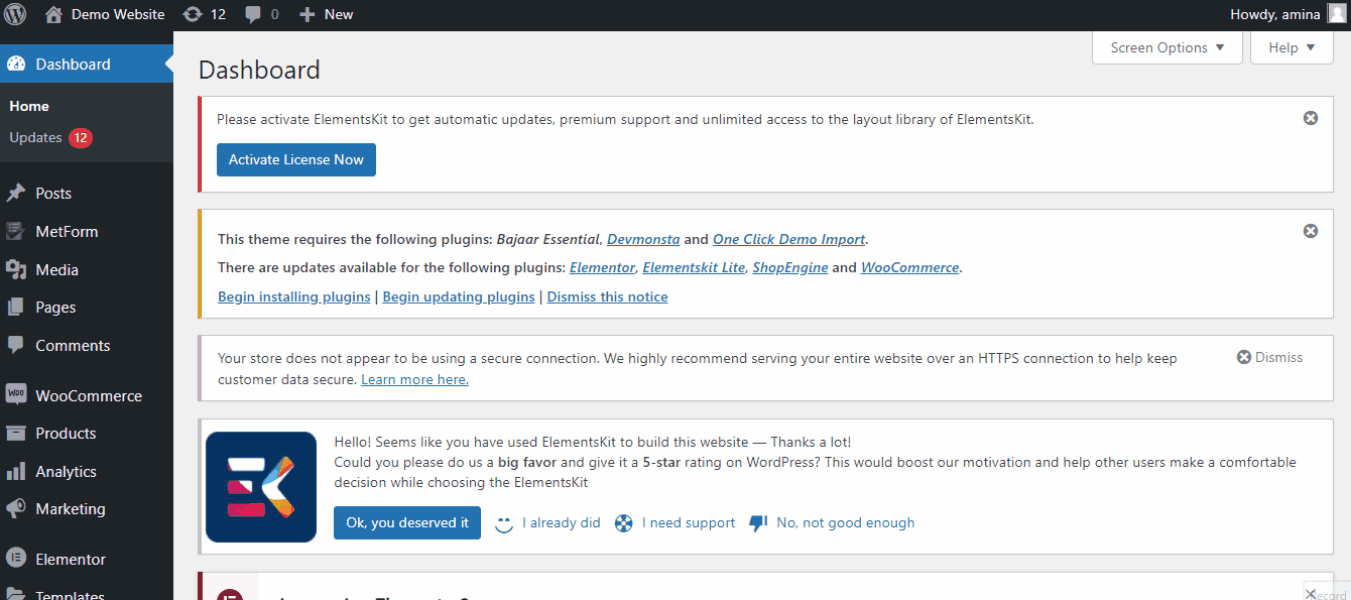
Durch Klicken auf die Bearbeitungsoption werden die Formulareinstellungen geöffnet. Von hier aus müssen Sie Wählen Sie Integration.
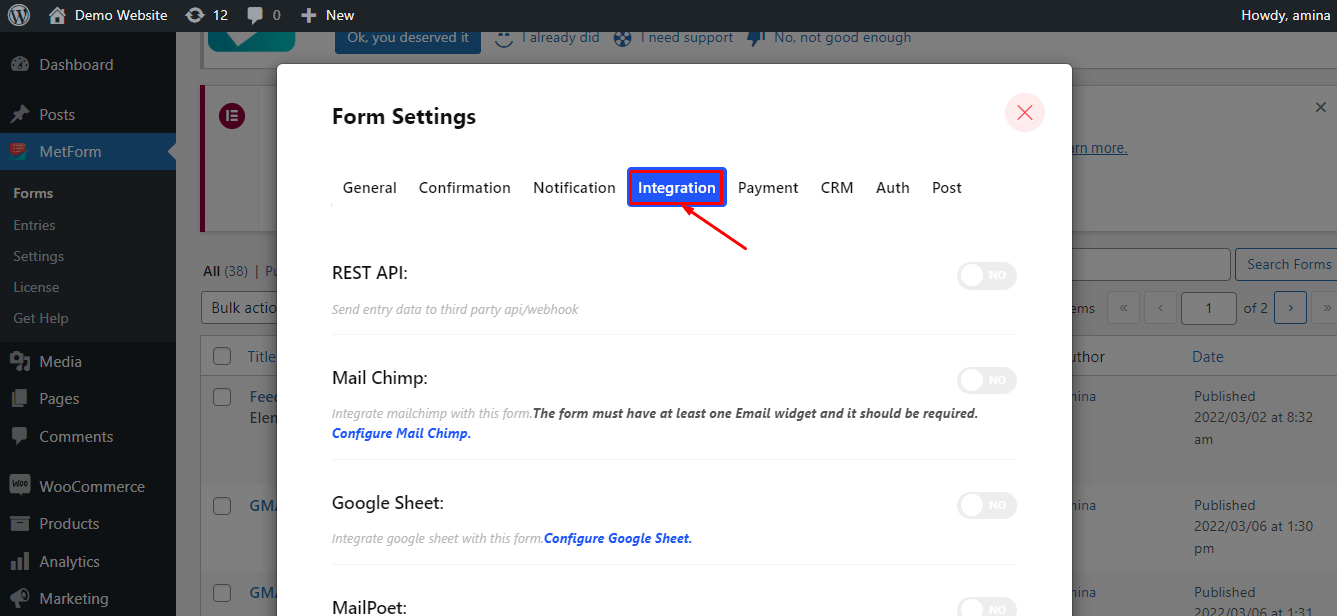
Jetzt müssen Sie nach unten scrollen, bis Sie das finden „Twilio SMS-Integration“. Nachdem ich es gefunden habe Aktivieren Sie Twilio.
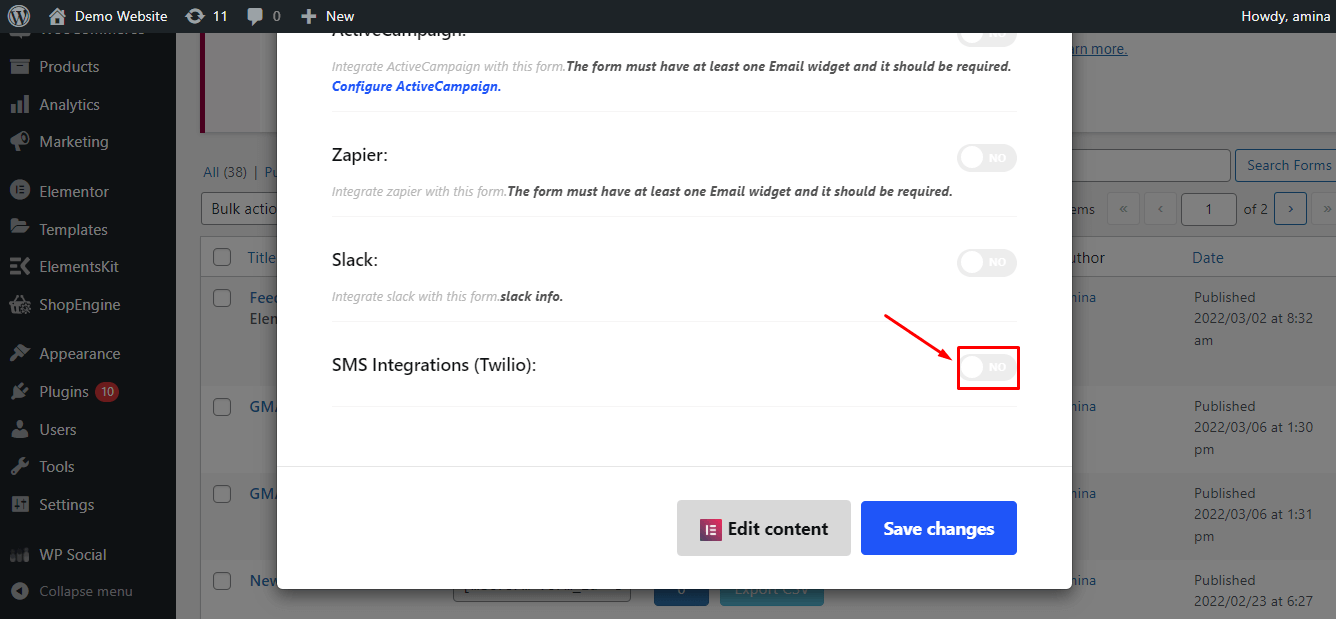
Schritt #3: Einstellungen für die Twilio-Integration. #
Nachdem Sie die Twilio-SMS-Integration aktiviert haben, müssen Sie einige Einstellungen vornehmen. Dazu müssen Sie folgende Informationen eingeben:
- SMS-Formular: Geben Sie hier die SMS-Absendernummer ein.
- Twilio-Kontoseite: Vom Twilio-Konto aus müssen Sie die Sid des Twilio-Kontos eingeben.
- Twilio-Authentifizierungstoken: Identisch mit dem Twilio-Konto Sid. Geben Sie hier das Twilio-Authentifizierungstoken an.

Mit Twilio können Sie SMS an den Benutzer bzw. den Administrator senden Aktivieren von „SMS-Benutzer“ und „SMS-Administrator“.
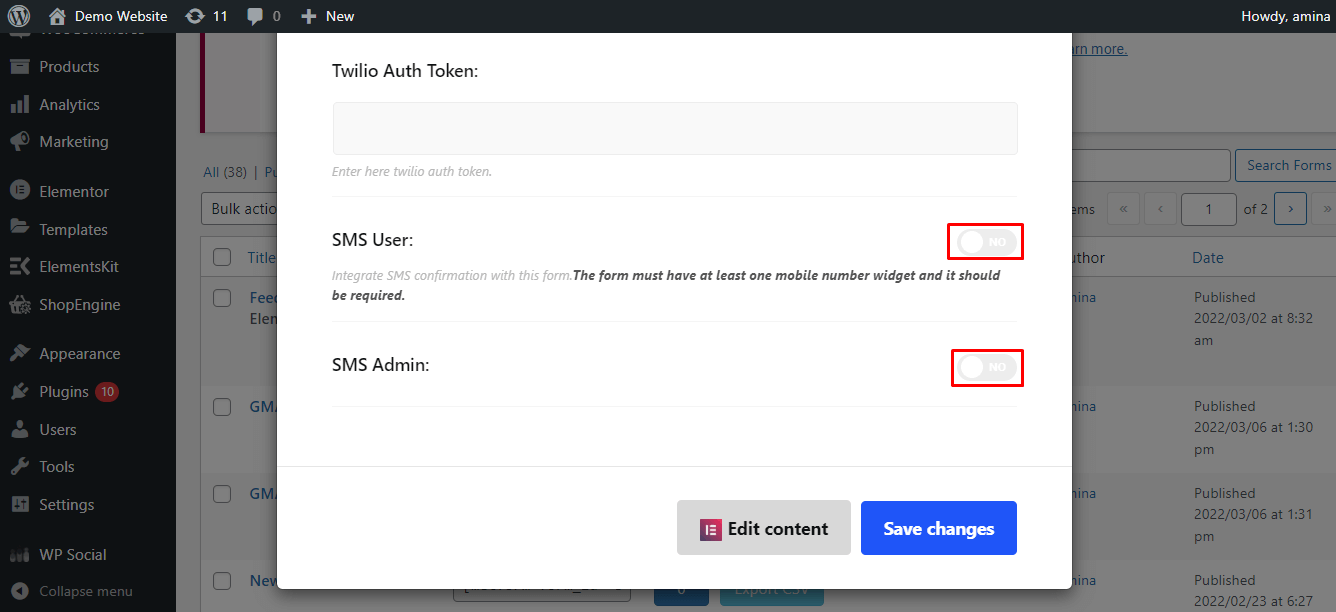
Nach der Aktivierung des SMS-Benutzers werden weitere Optionen angezeigt. So wie du es brauchst Geben Sie die Nachricht ein „Benutzer-SMS-Text“.
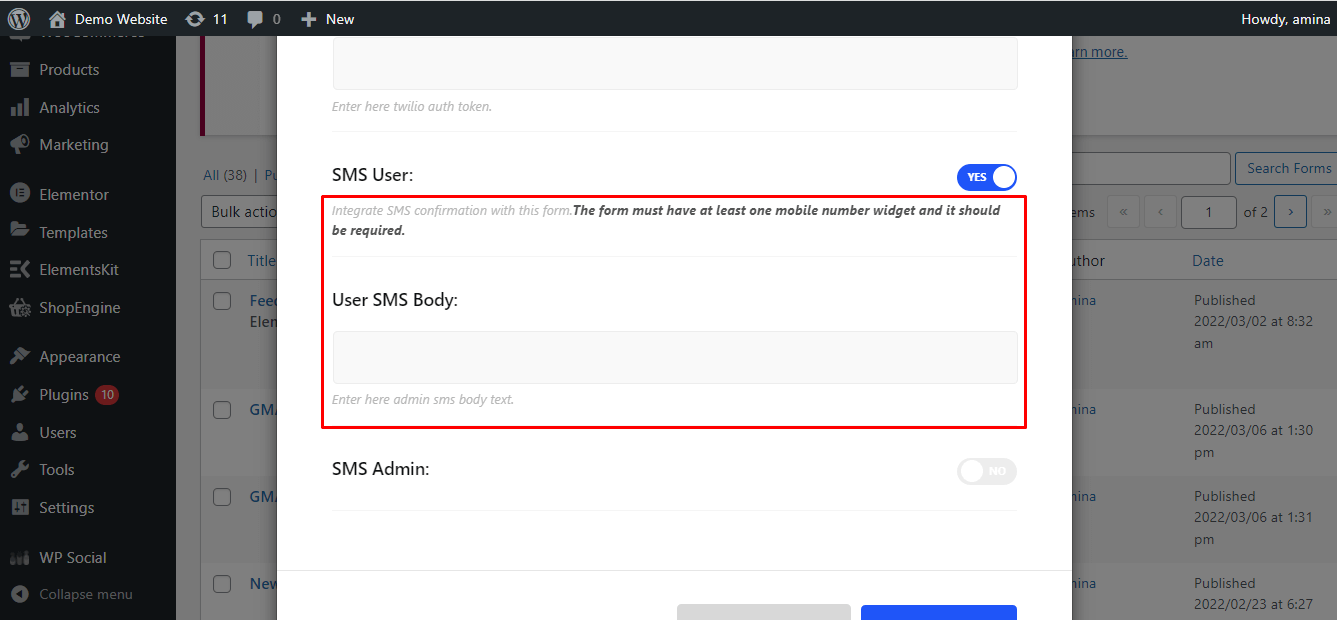
Beachten Sie Folgendes: Um Nachrichten an die Benutzer zu senden, müssen Sie dies tun Ziehen Sie das mobile Widget per Drag & Drop auf das Formular wie das folgende GIF. Nachdem Sie das Widget per Drag & Drop verschoben haben, müssen Sie Folgendes tun Drücken Sie die Aktualisierung Taste. Jetzt erhält der Benutzer bei jeder Formularübermittlung Ihre hinzugefügte Nachricht.
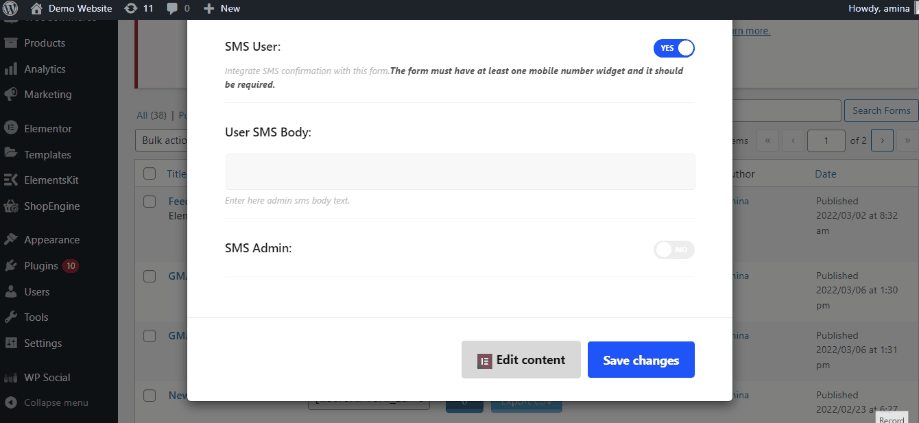
Wenn Sie nun Nachrichten an den Administrator senden möchten, müssen Sie dies tun Aktivieren Sie den „SMS Admin“ Genauso wie Sie den „SMS-Benutzer“ aktiviert haben. Nach der Aktivierung von SMS Admin werden die folgenden Felder angezeigt:
- Admin-SMS-Text: Hier müssen Sie die SMS hinzufügen, die Sie an Ihren Administrator senden möchten.
- Admin-SMS an: Geben Sie in dieses Feld die Nummer des Administrators ein.
Klicken Sie abschließend auf die Schaltfläche „Änderungen speichern“. Jetzt ist Ihre Twilio SMS-Integration fertig.
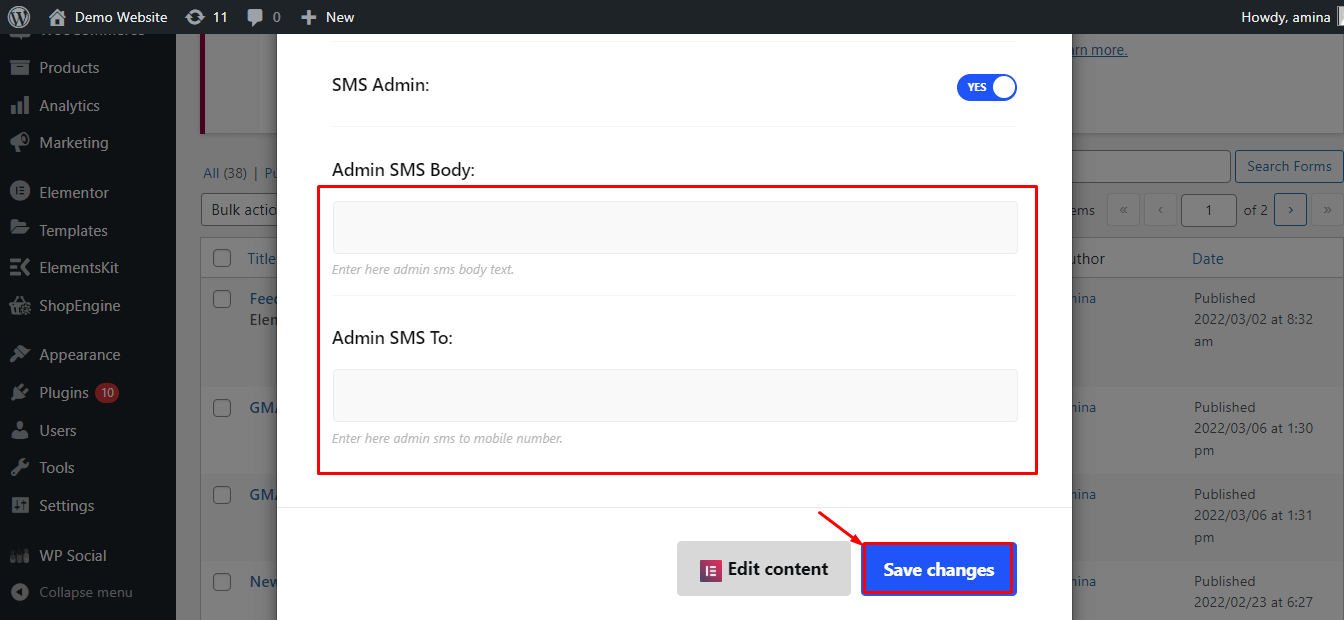
Mit MetForm können Sie andere CRM-Integrationen integrieren, z Zoho, HubSpot, Auth, Locker, Und Helpscout.




